Conecte/controle computadores pela rede com o KontrolPack

Controle computadores em sua rede com facilidade usando o KontrolPack. Conecte e gerencie computadores com diferentes sistemas operacionais sem esforço.
Folder Colors é uma poderosa extensão do gerenciador de arquivos Linux que permite ao usuário personalizar pastas rapidamente. Através dela, é possível alterar a aparência de pastas individuais, adicionar emblemas e muito mais. Este projeto é de código aberto e está disponível para diversas distribuições, incluindo Ubuntu, Debian, Arch Linux, Fedora, OpenSUSE e outras. Com o Folder Color, a navegação e a localização de pastas individuais no gerenciador de arquivos se tornam muito mais eficientes.
Observação: o Folder Color oferece suporte oficial apenas para os gerenciadores de arquivos Nautilus e Caja. Não funcionará com outros gerenciadores de arquivos.
Antes de personalizar as cores das pastas, você precisa instalar a extensão. Siga as instruções abaixo para instalar o Folder Color com base na sua distribuição Linux.
Para instalar no Ubuntu, utilize o terminal e execute o seguinte comando:
sudo apt install folder-color folder-color-caja folder-color-common -y
Embora o Folder Color não esteja disponível oficialmente para Debian, você pode instalá-lo através do OpenSUSE Build Service:
wget https://download.opensuse.org/repositories/home:/tangerine:/deb9-xfce-4.12/Debian_9.0/amd64/folder-color_0.0.86-7_amd64.deb
sudo dpkg -i folder-color_0.0.86-7_*.deb
sudo apt-get install -f
Para Arch Linux, use o AUR. Primeiro, instale as dependências:
sudo pacman -S git base-devel
Depois, clone o repositório:
git clone https://aur.archlinux.org/folder-color-bzr.git
Acesse o diretório e instale o pacote:
cd folder-color-bzr
makepkg -si
Nota: Não se esqueça de instalar o pacote de alternador de pastas.
No Fedora, habilite o repositório Copr:
sudo dnf copr enable sogal/folder-color
Então, instale a extensão:
sudo dnf install folder-color-common folder-color-common-lang nautilus-extension-folder-color
Para instalar no OpenSUSE, use o Zypper:
sudo zypper install folder-color folder-color-common caja-extension-folder-color nautilus-extension-folder-color
Para sistemas Linux que não têm suporte oficial, baixe o código-fonte do Launchpad e siga as instruções de instalação.
O Folder Color funciona diretamente no gerenciador de arquivos. Para usá-lo:
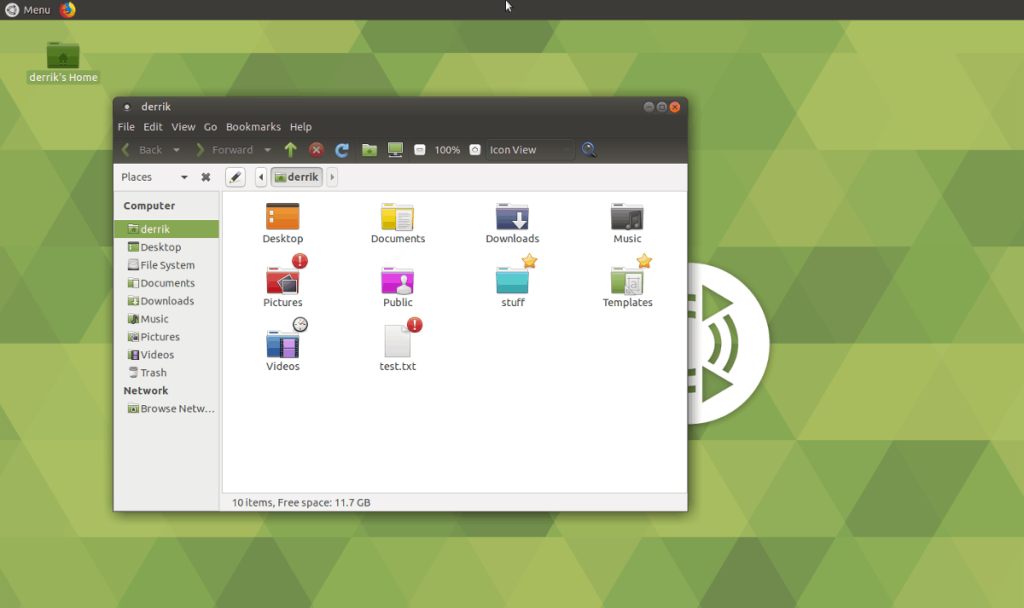
Além de mudar a cor, o Folder Color permite adicionar emblemas. Para isso:
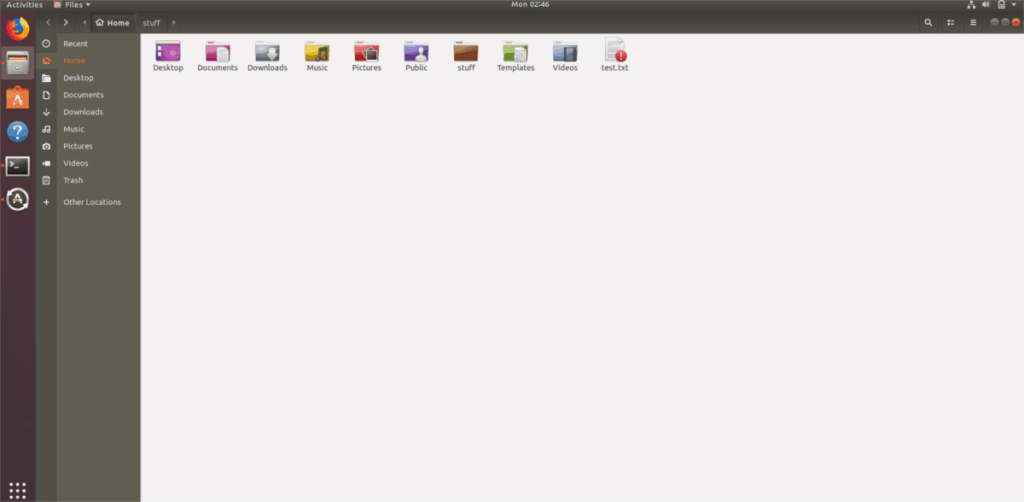
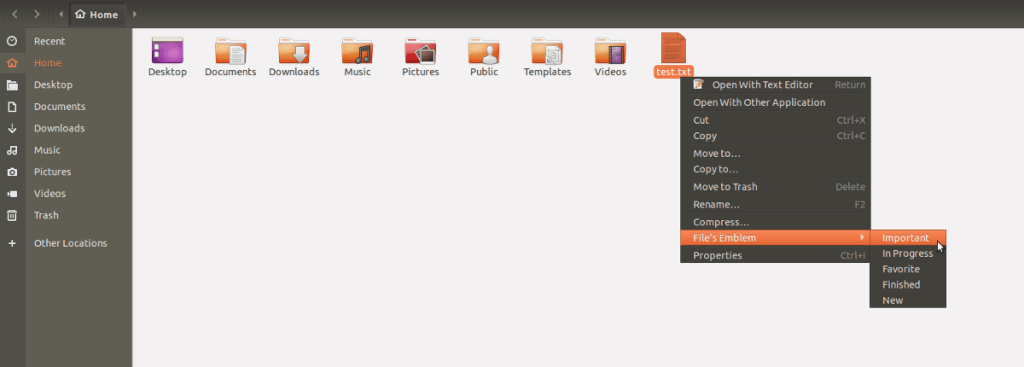
Controle computadores em sua rede com facilidade usando o KontrolPack. Conecte e gerencie computadores com diferentes sistemas operacionais sem esforço.
Você quer executar algumas tarefas repetidas automaticamente? Em vez de ter que clicar em um botão várias vezes manualmente, não seria melhor se um aplicativo
O iDownloade é uma ferramenta multiplataforma que permite ao usuário baixar conteúdo sem DRM do serviço iPlayer da BBC. Ele pode baixar vídeos no formato .mov
Temos abordado os recursos do Outlook 2010 em muitos detalhes, mas como ele não será lançado antes de junho de 2010, é hora de dar uma olhada no Thunderbird 3.
De vez em quando, todo mundo precisa de uma pausa. Se você está procurando um jogo interessante, experimente o Flight Gear. É um jogo multiplataforma de código aberto e gratuito.
O MP3 Diags é a ferramenta definitiva para corrigir problemas na sua coleção de áudio musical. Ele pode marcar corretamente seus arquivos MP3, adicionar capas de álbuns ausentes e corrigir VBR.
Assim como o Google Wave, o Google Voice gerou um burburinho em todo o mundo. O Google pretende mudar a forma como nos comunicamos e, como está se tornando
Existem muitas ferramentas que permitem aos usuários do Flickr baixar suas fotos em alta qualidade, mas existe alguma maneira de baixar os Favoritos do Flickr? Recentemente, viemos
O que é Sampling? Segundo a Wikipédia, “É o ato de pegar uma parte, ou amostra, de uma gravação sonora e reutilizá-la como um instrumento ou
O Google Sites é um serviço do Google que permite ao usuário hospedar um site no servidor do Google. Mas há um problema: não há uma opção integrada para fazer backup.



![Baixe o FlightGear Flight Simulator gratuitamente [Divirta-se] Baixe o FlightGear Flight Simulator gratuitamente [Divirta-se]](https://tips.webtech360.com/resources8/r252/image-7634-0829093738400.jpg)





Hương Đà Nẵng -
Que delícia saber que posso personalizar minhas pastas. Linux mais bonito e organizado = produtividade
Thành Chi -
Opa! Eu gostaria de saber se tem alguma maneira de mudar as cores de pastas específicas por comando no terminal. Alguém pode ajudar
Gustavo M. -
Como eu sou iniciante no Linux, esse tipo de tutorial é muito útil. Valeu por compartilhar esse material
Rita D. -
Eu sempre achei que personalização era algo difícil no Linux. Esses tutoriais mostram o contrário, super acessível!
Luis Alberto -
Disclaimer: Cuidado ao mudar muitas pastas. Pode ficar tudo muito colorido e confuso, hehe! Mas adorei a ideia
Thiên Miu -
Personalizar as pastas traz um novo ânimo! Usei o Folder Color e amei! Façam isso, pessoal
Megan V. -
Adorando o Folder Color! Mudou totalmente a estética do meu desktop. Quem diria que poderia ser tão fácil
Manuel J. -
Folder Color faz um bom trabalho em alegrar o ambiente de trabalho! Estou muito satisfeito. Vou compartilhar com meus amigos
Thao Nguyen -
Não sabia que era tão fácil! Agora vou organizar todas as minhas pastas, estava mesmo precisando!
Linh mèo -
Eu estava procurando por esse tipo de personalização. Esse post é muito esclarecedor, obrigada!
Hoàng Vũ -
Muito obrigado por esse post! Agora posso ter pastas coloridas, o que faz com que trabalhar no Linux seja mais divertido
Minh Hằng -
Pessoal, depois de fazer a personalização, não consigo mais me contentar com a aparência padrão. Acho que viciei, haha
Giovanna R. -
Pra quem está começando agora, o tutorial é super fácil de seguir! Pode fazer a diferença na sua organização
Hugo Lima -
Adorei o tutorial! Eu sempre quis personalizar minhas pastas no Linux e agora posso fazer isso facilmente com o Folder Color. Valeu
Júlia N. -
Alguém já tentou fazer a personalização em um sistema mais antigo? Funciona ou é melhor atualizar primeiro
Hannah B. -
Eu adicionei uma cor nova às minhas pastas de projeto e já me sinto mais motivada a trabalhar! Recomendo a todos
Thanh Tâm -
Demorei para descobrir essa funcionalidade. Agora que sei, vou personalizar tudo! Amei o artigo!
Minh Quân -
Esse site é incrível! Nunca saberia sobre o Folder Color sem ele. Agora vou poder personalizar do meu jeito
Bia V. N. -
O Folder Color mudou meu jeito de usar o Linux! Agora tudo fica mais divertido e atraente. Obrigada por compartilhar!
Hạnh Tấn -
Cara, eu sempre achei o Linux meio sem graça, mas agora com esse Folder Color vai ser diferente. Obrigado pela dica!
Luana Sofia -
Alguém poderia me explicar se o Folder Color funciona também no Ubuntu 20.04? Estou com um pouco de dificuldade
Thiện Phong -
Essa personalização de pastas é realmente um game changer. Nunca pensei que poderia ser tão divertido usar Linux!
Fernanda C. -
Fiz a personalização e, sinceramente, meu dia de trabalho ficou mais alegre. Adoro cores e elas ajudam muito na organização
Ricardo S. -
Eu sempre tive dificuldades para encontrar meus arquivos. Agora, com as pastas coloridas, tudo fica mais fácil. Sério, muito bom!
Tên Tí -
Vi esse programa em ação e parece sensacional! Preciso experimentar e ver qual cor fica melhor nas minhas pastas!
Huyền Lizzie -
É ótimo ver como pequenas coisas como a cor das pastas podem organizar melhor nossa vida digital. Super útil!
Victor 97 -
Eu estava precisando de uma dica assim! Muito obrigado por compartilhar, a aparência das pastas aumenta a produtividade, com certeza
Duy Sinh 6789 -
Ótimo que o Folder Color é aberto! Adoro essa flexibilidade no Linux. Vou testar agora mesmo
Mariana C. -
Eu tenho uma dúvida, é possível encontrar alguma versão do Folder Color que funciona em outras distro além do Ubuntu? Alguém sabe
Rafael P. -
Só uma sugestão: talvez incluam mais imagens no próximo tutorial? Isso ajudaria bastante a visualizar as etapas
Hùng Anh -
Se mais tutoriais assim aparecessem, eu ficaria muito feliz! Essa é uma ótima dica para organizar o Linux
Một Gáo Nước -
Isso é exatamente o que eu precisava! Passei horas tentando organizar minhas pastas. Folder Color chegou na hora certa
Quang vn -
Muito bom! É impressionante como um simples ajuste pode mudar nossa experiência de uso. Folder Color é top!
Mailson K. -
Tive uma experiência ótima com o Folder Color. Algumas cores combinam muito bem para categorias diferentes de arquivos
Mãe de Gato -
Que legal! Personalizar pastas vai facilitar muito minha organização. Já estou baixando o Folder Color!
Pedro Santos -
Esse tutorial é perfeito! Já personalizei minhas pastas e agora meu desktop ficou mais bonito. Recomendo para todos que usam Linux